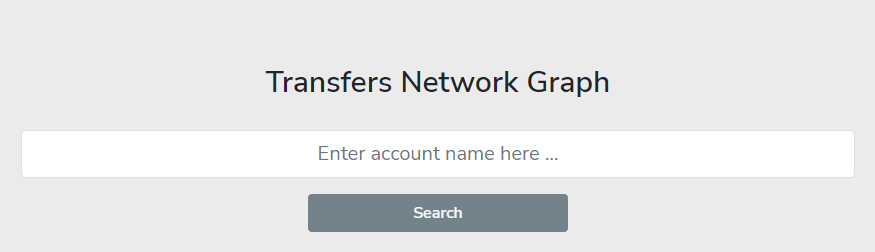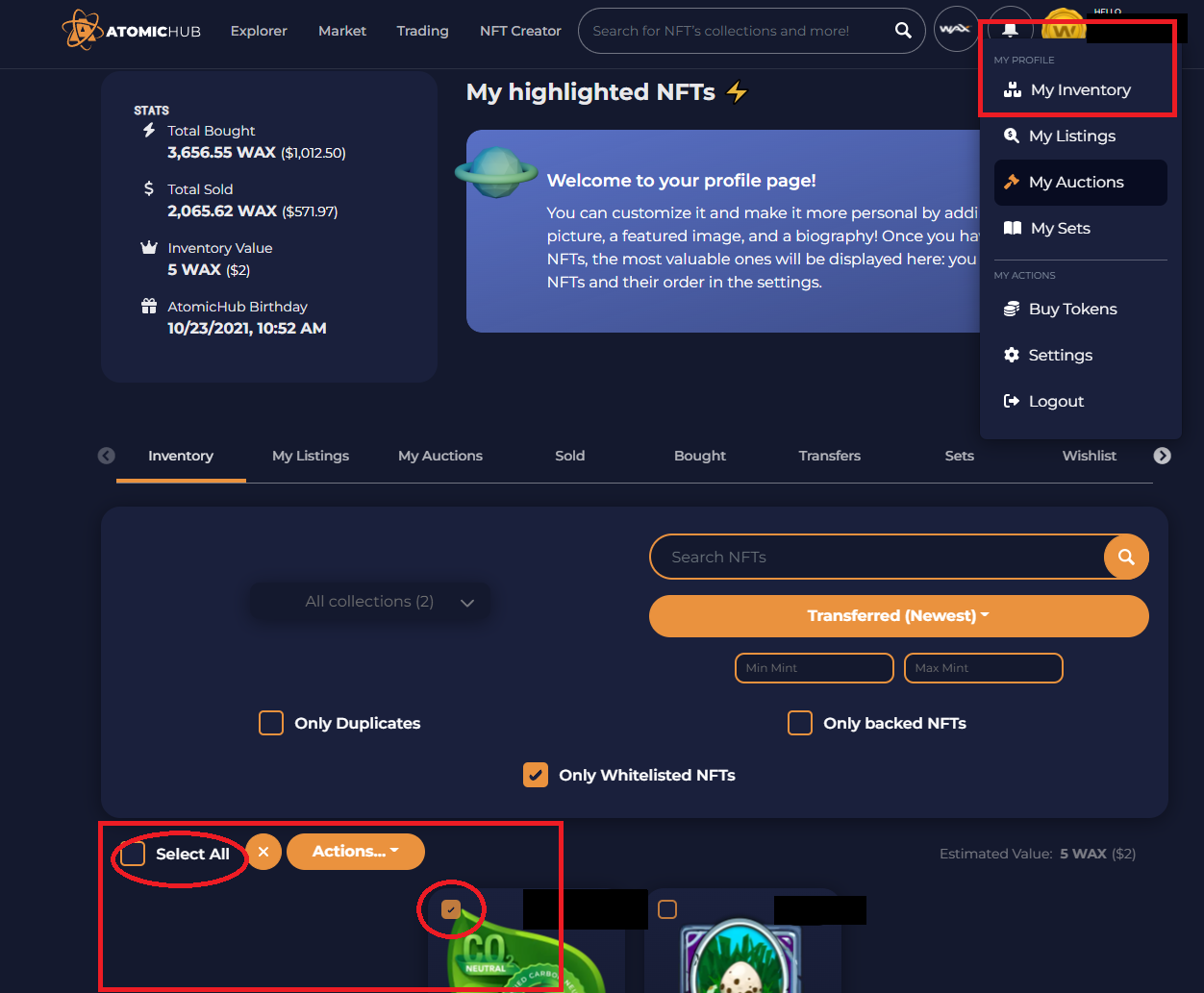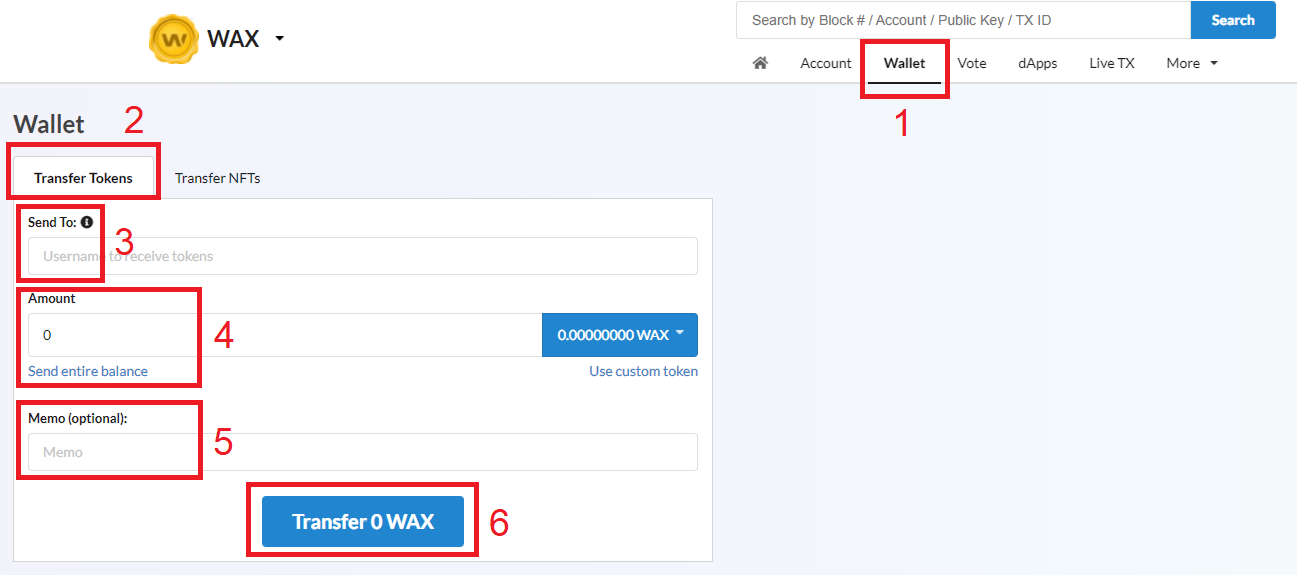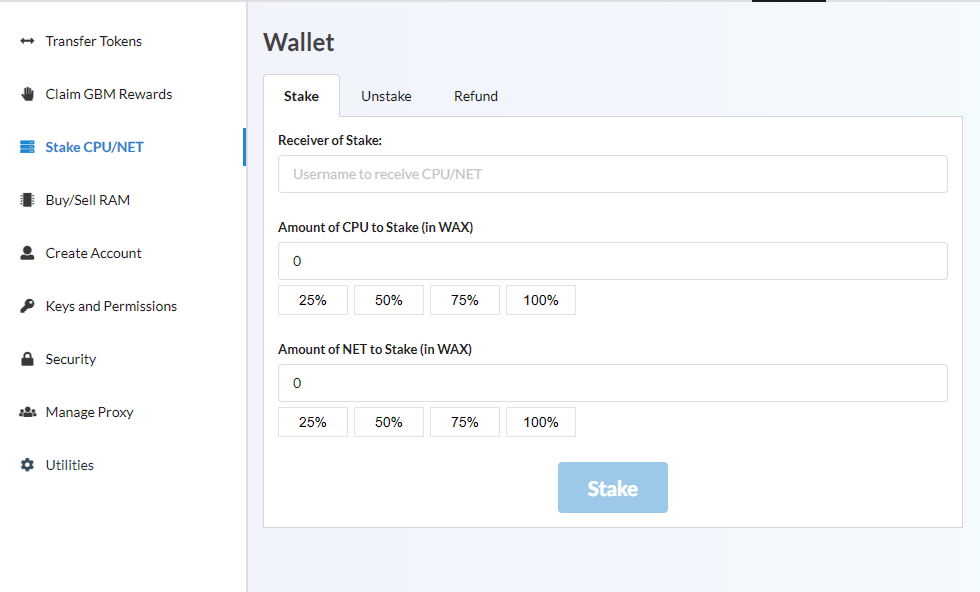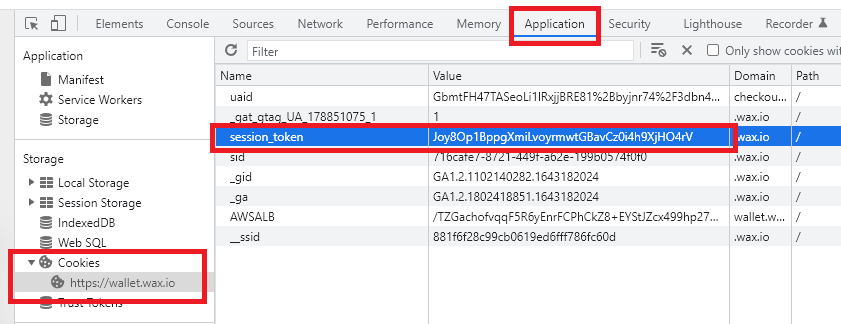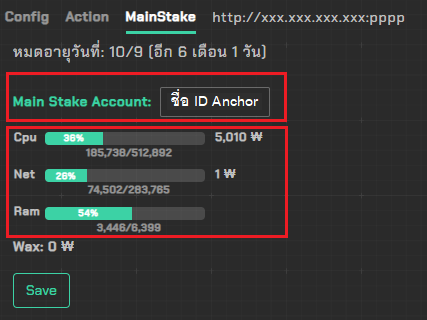การสมัคร Wax Wallet ใหม่ ทำอย่างไร?
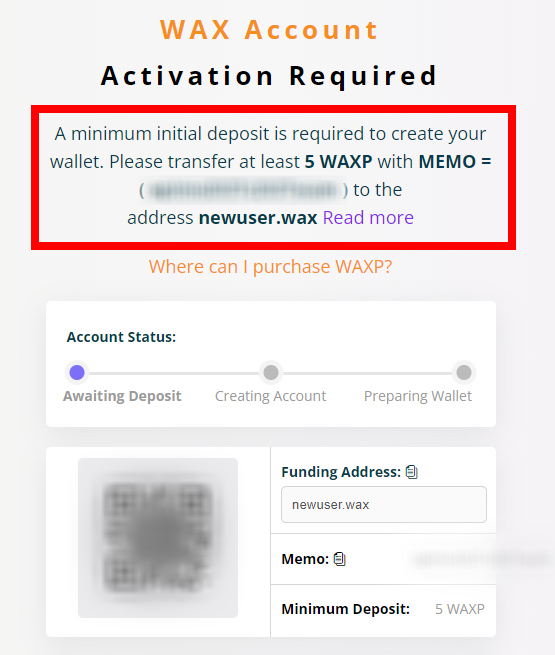
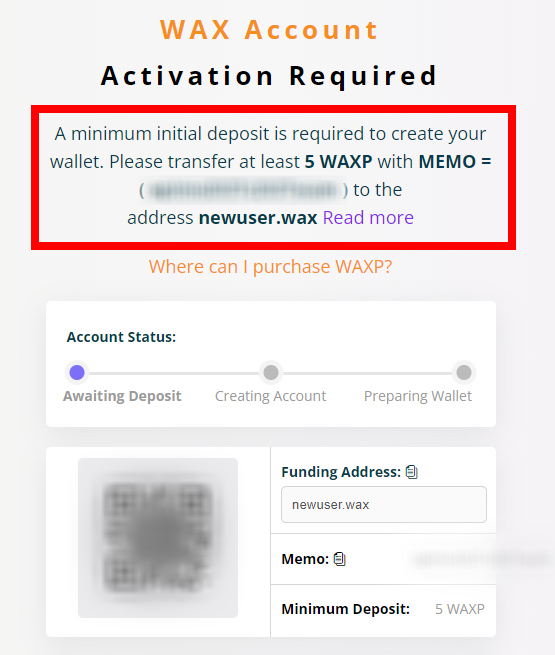
|
การสมัคร ID ใหม่ของ WAX ( https://wallet.wax.io/ ) จะเสีย 5
WAX |